VPN이란 무엇인가요? VPN 가상 사설망의 장단점

VPN이란 무엇이며, VPN의 장단점은 무엇일까요? WebTech360과 함께 VPN의 정의와 이 모델 및 시스템을 업무에 적용하는 방법에 대해 알아보겠습니다.
이전에 패키지 관리자를 사용한 적이 없다면 이것을 변경해야 합니다. 이는 하나의 일관된 인터페이스에서 다양한 소프트웨어(패키지라고 함)를 설치하고 관리할 수 있게 해주는 유용한 소프트웨어 유형입니다. Microsoft는 이제 수천 개의 다양한 패키지를 설치할 수 있는 자체 Windows 패키지 관리자를 제공합니다. Windows 패키지 관리자를 어떻게 사용해야 하는지, 그리고 왜 사용해야 하는지 알아보려면 계속 읽어보세요.
Windows 패키지 관리자 설치
winget(발음은 "win get")은 Windows 패키지 관리자에서 패키지를 찾고, 설치하고, 제거하기 위한 명령줄 도구입니다. Windows 11을 사용하는 경우 winget이 이미 설치되어 있습니다.
Microsoft Store에서 "앱 설치 프로그램"을 다운로드하여 winget을 설치할 수 있습니다 . "받기" 버튼이 보이지 않는다면 이미 winget이 설치되어 있을 가능성이 높습니다.
Windows 패키지 관리자를 사용하여 애플리케이션을 설치하세요
winget을 사용하려면 명령줄 인터페이스를 열어야 합니다. Win 키를 누르고 "터미널"을 입력한 후 터미널 애플리케이션을 클릭합니다.
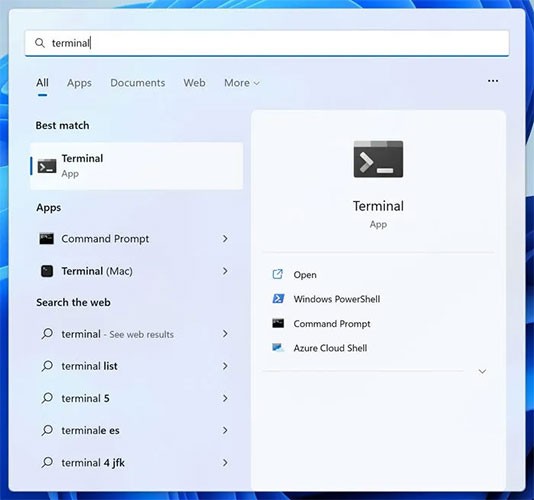
Windows 패키지 관리자의 검색 기능은 매우 강력합니다. 패키지를 찾아 설치하는 방법은 다음과 같습니다.
1. winget search firefox를 입력 하고 Enter를 누릅니다 .
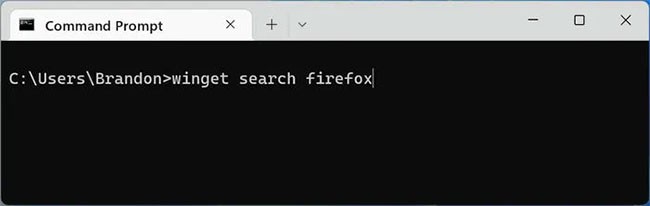
2. 검색어(이 경우 "firefox")가 포함된 패키지 목록이 표시됩니다. "ID" 열 아래의 텍스트를 선택하여 복사합니다. 이 경우에는 "Mozilla.Firefox" 입니다 .
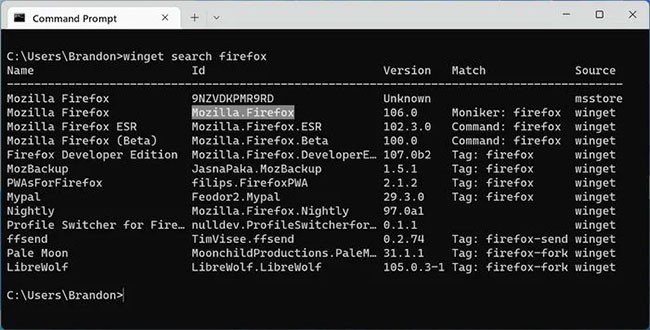
3. 패키지에 대한 자세한 내용을 보려면 winget show Mozilla.Firefox를 입력하고 "show" 뒤의 텍스트가 이전 단계에서 복사한 텍스트와 정확히 일치하는지 확인하세요. 표시된 정보를 통해 원하는 패키지가 합법적인 출처에서 나온 것인지 확인할 수 있습니다. 예를 들어, "다운로드 URL"이 개발자의 공식 웹사이트인지 확인하세요.
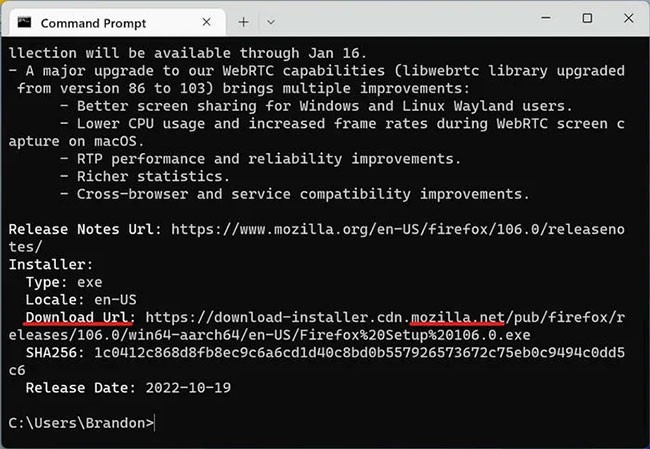
4. winget install Mozilla.Firefox를 입력하여 패키지를 다운로드하고 설치 과정을 시작합니다. Firefox 설치 프로그램이 나타나면 완료입니다!
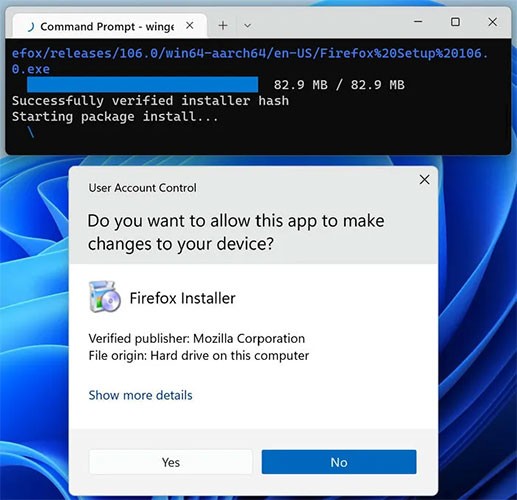
여러 애플리케이션을 일괄 설치
winget은 "매니페스트"라고 불리는 애플리케이션 목록이 있는 .JSON 파일을 생성한 다음, 해당 매니페스트를 사용하여 다른 컴퓨터에 동일한 애플리케이션을 설치할 수 있습니다. 이것은 타사 설치 프로그램이 필요 없는 Ninite 기능입니다!
1. winget export -o를 입력하고 , 경로를 새 .JSON 파일 경로로 바꿉니다. 예를 들어, winget export -o C:\Users\Brandon\Desktop\packages.json .
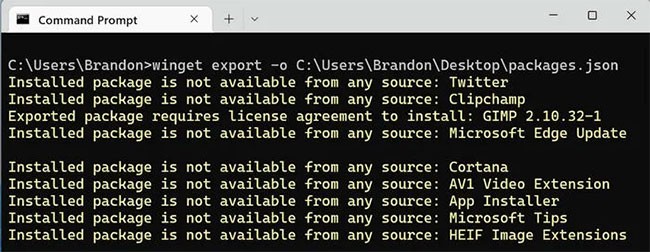
2. .JSON 파일을 다른 컴퓨터와 공유합니다.
3. 다른 컴퓨터에서는 매니페스트 파일 경로를 사용하여 winget import를 입력하기만 하면 됩니다. 이렇게 하면 나열된 각 애플리케이션이 하나씩 즉시 설치되기 시작합니다.
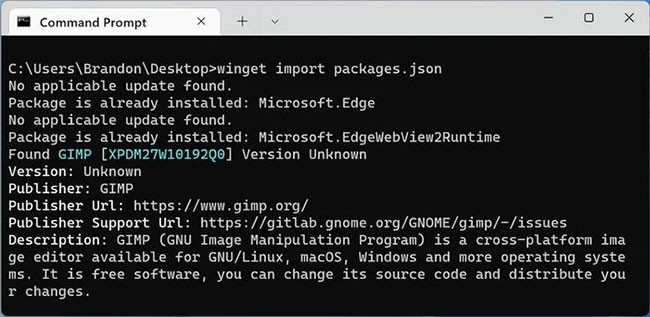
Windows 패키지 관리자에서 패키지 업그레이드
winget의 가장 큰 장점 중 하나는 단일 인터페이스에서 여러 프로그램을 업데이트할 수 있다는 것입니다.
1. winget upgrade를 입력하면 업그레이드가 필요한 모든 애플리케이션이 표시됩니다.

2. ID를 복사하여 명령에 사용하면 앱을 업그레이드할 수 있습니다. 예를 들어:
winget upgrade Microsoft.WindowsTerminal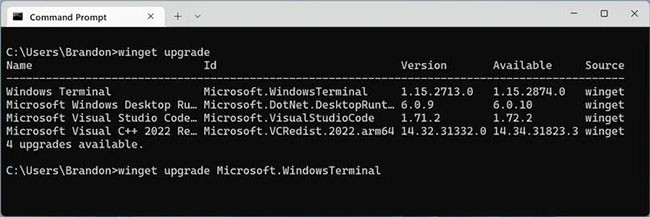
3. 더 나은 방법은 winget upgrade --all을 입력하여 새로운 버전이 있는 모든 애플리케이션을 업그레이드하는 것입니다. 이렇게 하면 각 설치 프로세스가 차례로 실행됩니다.
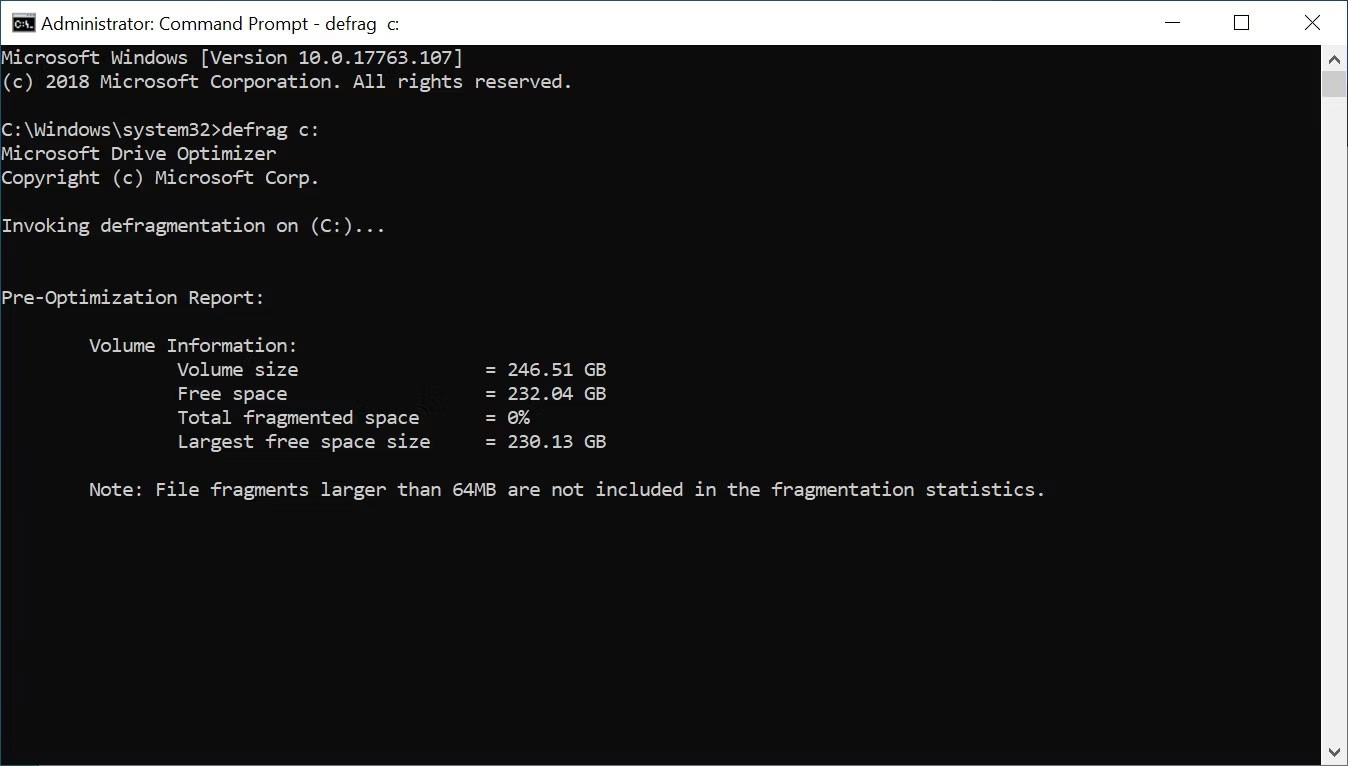
Winget에서 패키지 제거
winget을 사용하면 컴퓨터에 설치된 애플리케이션을 쉽게 찾아 제거할 수 있습니다.
1. winget list를 입력하면 winget으로 관리되는 PC의 모든 애플리케이션이 표시됩니다. 여기에는 winget으로 원래 설치하지 않은 프로그램도 포함됩니다.
2. 목록을 좁히려면 옵션을 추가하고 winget list --name fire를 입력하여 "fire" 라는 이름의 앱만 포함시킵니다 . 또한, "browser" 태그가 포함된 모든 패키지를 나열하려면 winget list --tag browser를 사용해 보세요 .
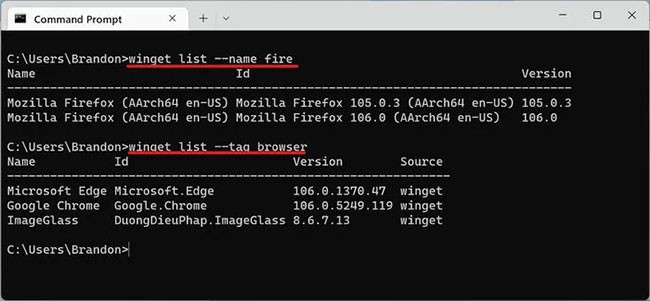
3. 나열된 패키지 중 하나의 ID를 사용하여 프로그램을 제거할 수 있습니다. 예를 들어, winget uninstall Google.Chrome을 입력하면 Google Chrome을 제거할 수 있습니다.
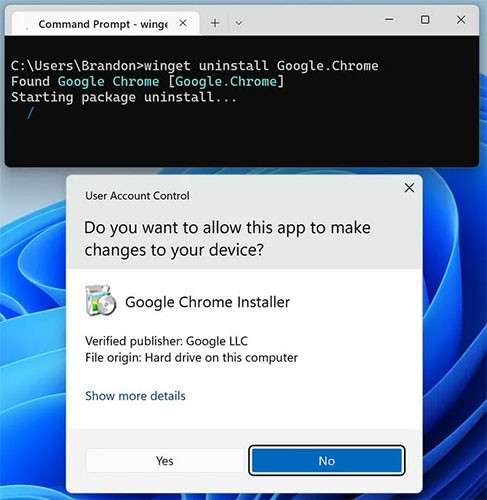
Winget에서 향상된 검색 기능
Windows 패키지 관리자를 찾는 데 유용한 방법은 다음과 같습니다.
VPN이란 무엇이며, VPN의 장단점은 무엇일까요? WebTech360과 함께 VPN의 정의와 이 모델 및 시스템을 업무에 적용하는 방법에 대해 알아보겠습니다.
Windows 보안은 기본적인 바이러스 차단 이상의 기능을 제공합니다. 피싱, 랜섬웨어 차단, 악성 앱 실행 방지 등 다양한 기능을 제공합니다. 하지만 이러한 기능은 여러 겹의 메뉴 뒤에 숨겨져 있어 쉽게 찾을 수 없습니다.
한번 배우고 직접 시도해보면 암호화가 매우 사용하기 쉽고 일상생활에 매우 실용적이라는 걸 알게 될 겁니다.
다음 글에서는 지원 도구인 Recuva Portable을 사용하여 Windows 7에서 삭제된 데이터를 복구하는 기본 방법을 소개합니다. Recuva Portable을 사용하면 편리한 USB에 저장하여 필요할 때마다 사용할 수 있습니다. 이 도구는 작고 간단하며 사용하기 쉬우며 다음과 같은 기능을 제공합니다.
CCleaner는 단 몇 분 만에 중복 파일을 스캔한 후, 어떤 파일을 삭제해도 안전한지 결정할 수 있도록 해줍니다.
Windows 11에서 다운로드 폴더를 C 드라이브에서 다른 드라이브로 이동하면 C 드라이브의 용량을 줄이는 데 도움이 되고 컴퓨터가 더 원활하게 실행되는 데 도움이 됩니다.
이는 Microsoft의 일정이 아닌 사용자의 일정에 따라 업데이트가 이루어지도록 시스템을 강화하고 조정하는 방법입니다.
Windows 파일 탐색기는 파일 보기 방식을 변경할 수 있는 다양한 옵션을 제공합니다. 시스템 보안에 매우 중요한 옵션 중 하나가 기본적으로 비활성화되어 있다는 사실을 모르실 수도 있습니다.
적절한 도구를 사용하면 시스템을 검사하여 시스템에 숨어 있는 스파이웨어, 애드웨어 및 기타 악성 프로그램을 제거할 수 있습니다.
아래는 새 컴퓨터를 설치할 때 권장하는 소프트웨어 목록입니다. 이를 통해 컴퓨터에 가장 필요하고 가장 좋은 애플리케이션을 선택할 수 있습니다!
플래시 드라이브에 전체 운영 체제를 저장하는 것은 특히 노트북이 없는 경우 매우 유용할 수 있습니다. 하지만 이 기능이 Linux 배포판에만 국한된다고 생각하지 마세요. 이제 Windows 설치를 복제해 볼 때입니다.
이러한 서비스 중 몇 가지를 끄면 일상 사용에 영향을 주지 않고도 배터리 수명을 상당히 절약할 수 있습니다.
Ctrl + Z는 Windows에서 매우 자주 사용되는 키 조합입니다. Ctrl + Z를 사용하면 Windows의 모든 영역에서 작업을 실행 취소할 수 있습니다.
단축 URL은 긴 링크를 정리하는 데 편리하지만, 실제 목적지를 숨기는 단점이 있습니다. 악성코드나 피싱을 피하고 싶다면 무작정 링크를 클릭하는 것은 현명한 선택이 아닙니다.
오랜 기다림 끝에 Windows 11의 첫 번째 주요 업데이트가 공식적으로 출시되었습니다.













